
Ya hablamos anteriormente del informe de bloqueo Adobe en Illustrator, también añadimos su solución que podía aplicarse a otros programas en este artículo.
Actualmente, siguen habiendo usuarios con dicho problema. Puede aparecer tanto en equipos limitados como en equipos de gama alta.
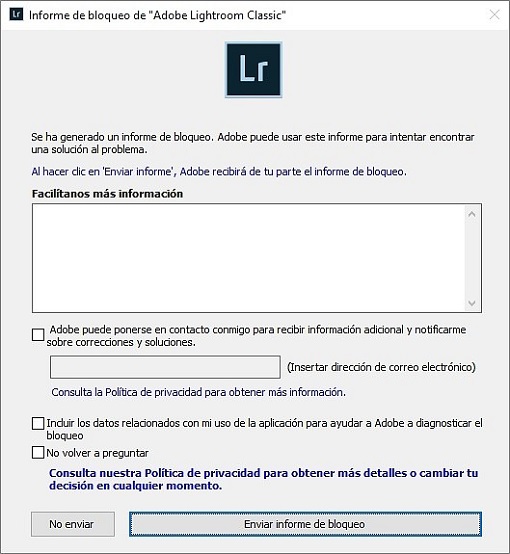
Informe de Bloqueo Adobe – Causas y soluciones
1.El problema de la gráfica
Este problema ya se explicó en su correspondiente guía, dando buenos resultados a varios usuarios.
Es importante seguir la guía para descartar que sea un problema de la Tarjeta gráfica «GPU».

2.Disco duro lento
Si nuestro disco duro es lento o esta muy fragmentado, es probable que nos encontremos con informes de bloqueo en diversos programas de Adobe.
Normalmente, el informe de bloqueo suele ocurrir en los programas de Adobe más pesados como Lightroom, Illustrator, Premiere y After Effects.
Para solucionarlo es recomendable desfragmentar nuestro disco duro.

3.Poco espacio en disco
Es probable, que aunque tengamos 30-50GB de espacio disponible en disco, algunos programas de Adobe podrían recibir el informe de bloqueo.
Es recomendable disponer de suficiente espacio disponible, ya que tanto Premiere como After Effects, pueden alojar temporalmente archivos en disco mientras se usa el programa.
Si los programas de Adobe, cuando comienzan a alojar archivos temporales detectan que el disco se queda con menos de 35GB de espacio disponible, se bloquean de forma repentina.

4.Procesador poco potente
Este error es bastante común en usuarios de ordenadores portátiles. Generalmente compran un ordenador económico con procesadores Atom, Celeron o Pentium M que se quedan cortos a la hora de ejecutar programas Adobe.
La solución en caso de los portátiles, es bastante complicada ya que los portátiles modernos no suelen dar la opción de ampliar procesador.

CONCLUSIÓN
Adobe CC 2019 es una suite para desarrolladores, diseñadores gráficos y profesionales del mundo audiovisual.
Hay que ser consciente de que sus requisitos son superiores a los de un PC o MAC mainstream.
Si vamos a trabajar de forma profesional en nuestro equipo, es recomendable realizar una inversión para disponer de un equipo con alto rendimiento y un generoso espacio de almacenamiento y memoria RAM.
¿Necesitas soporte para instalar Adobe?
Tienda Artista – Soporte Técnico Pack Adobe 5 Apps
¿Quieres ampliar tu Mac?
Servicio técnico apple en Madrid – Recogidas toda España
¿Quieres ampliar tu PC Windows?
Servicio técnico de reparación PC – Ampliar PC – Reparar ordenador

el enlace de la primera opcion no se puede abrir
Cumplo con todos los requisitos y me da error. Tengo un portatil i7 con 8Gb, 60 Gb libres en un disco ssd con win 10 y nada. Lo unico es lo de la tarjeta grafica, pero claro, como da error antes de abrir del todo, no puedo entrar a cambiarla o echarle un vistazo, Es el LR 8.3.1 el que estoy instalando
Pss mi disco ssd es nuevo, mi procesador es un i7 8720x, una gtx 1080ti 32 de ram, y hace un mes comenzo el problema de que renderizando decia fallo de compilacion y moviendo el archivo se podia, igual quitando el acelerador gpu, cosa que antes pss no tenia problema, y ahora cada vez que abro un archivo y pongo una secuencia me aparece el informe de bloqueo… hice todo, hasta reinstalar como 20 veces y el problema es el mismo… no se que hacer…
me pasa lo mismo… has podido solucionarlo?
Tengo una imac y me da el bloqueo en after effec y illustratos y no he podido solicionarlo. Alguien sabe como lo puedo resolver?
Hola Rene,
Intenta verificar que no tengas residuos de instalaciones pasadas en las siguientes ubicaciones:
/Usuarios/[nombre de usuario]/Librería/Preferences/
/Usuarios/[nombre de usuario]/Librería/Application Support/Adobe/
/Usuarios/[nombre de usuario]/Librería/Caches/Adobe/
/Usuarios/[nombre de usuario]/Documents/Adobe/
Además de comprobar que tu equipo tengas permisos de escritura habilitados para todos, ¿Como se hace? En las mismas carpetas que te he indicado anteriormente, das click derecho > obtener información, al final de la ventana emergente cambias la configuración de escritura para todos.
Esperamos te sea de ayuda